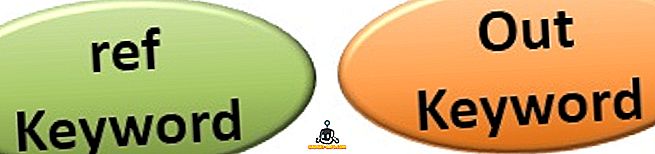Hvor mange ganger har dette skjedd med deg: du angir et passord på et Excel-regneark eller en arbeidsbok og så glemmer du det? Eller verre, personen som oppretter passordet på regnearket, fungerer ikke lenger med deg, og du har et regneark som du ikke lenger kan endre. Hva gjør du? Enkelt, bruk Excel Password Remover.
Dette programmet fjerner ikke passord som er angitt når du åpner et regneark. Hvis du ikke kan åpne filen fordi den ber deg om et passord, vil dette programmet ikke hjelpe deg. Dette programmet er å fjerne passordet som er angitt av Protect Workheet eller Protect Workbook-kommandoer i Excel.
Den gratis versjonen vil kunne fjerne disse passordene for Excel 2007 og Excel 2010. For å fjerne passord fra Excel 2013 eller Excel 2016, må du kjøpe PRO-versjonen, som for øyeblikket er $ 28.
Last ned den gratis versjonen av Excel-passordfjerner fra denne linken //www.straxx.com/free-excel-password-remover-2012/. Den nedlastede filen skal se slik ut:

Åpne deretter ditt passordbeskyttede regneark eller arbeidsbok. Når det passordbeskyttede arket er åpent, klikker du for å åpne passordet.xla- tillegget. Du bør få en advarsel som dette:

Hvis du får en annen melding, må du sannsynligvis senke sikkerhetsinnstillingene dine på Excel. Hvis de nåværende innstillingene er høye, må du sette dem til Middels. Når du klikker på Aktiver makroer, får du en popup som sier at makroen er lastet:

Etter at du har fått popup-vinduet, går du til Verktøy i Excel , og klikker på Unprotect workbook og Unprotect sheet. Du bør få et popup-vindu når regnearket ditt er ubeskyttet:

Det er det, din Excel-arbeidsbok eller regneark burde være nå ubeskyttet. Du bør kunne se og redigere innholdet i regnearket eller arbeidsboken. For flere tips om å bryte eller sprekke et Excel-passord, sørg for å sjekke ut mitt forrige innlegg på søstersiden min.